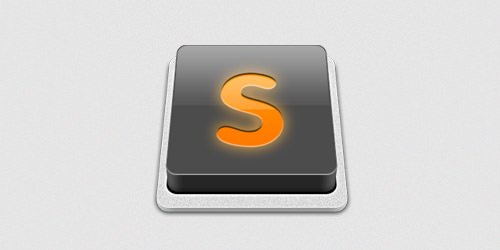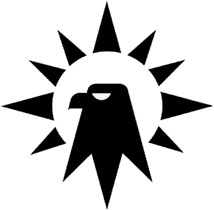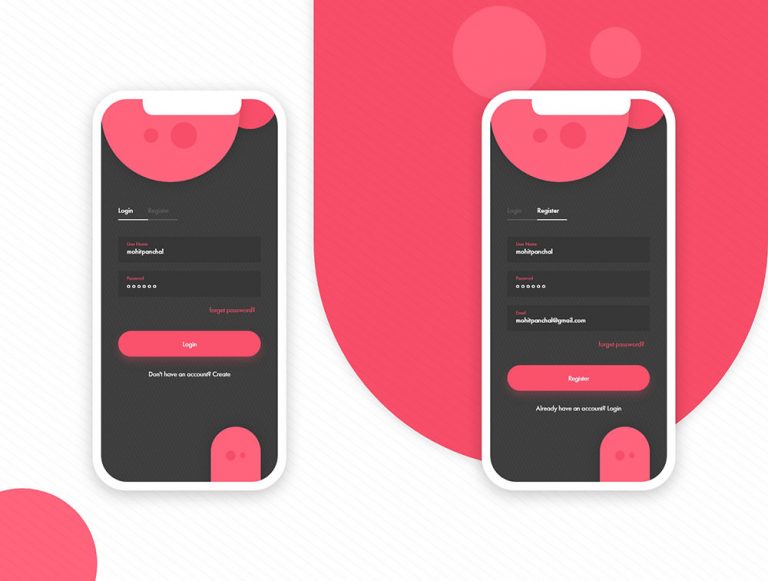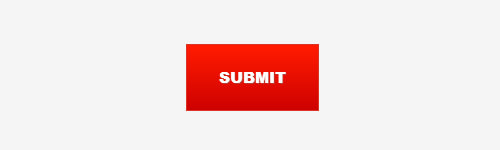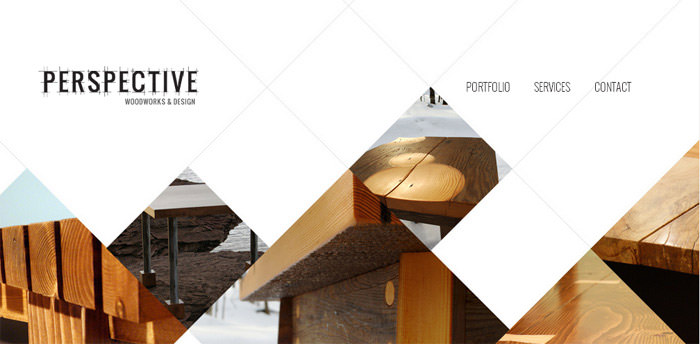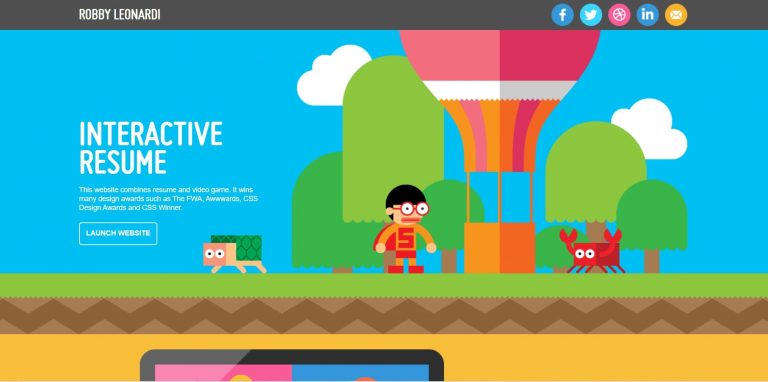Настройка пользовательского домена для страниц Github
Помимо бесплатного предоставления Github Pages, Github также позволяет нам использовать собственное доменное имя для созданной страницы. Поэтому вместо использования следующего формата имени: {username} .github.io / {project-name}, вместо этого вы можете назвать блог чем-то вроде www.myawesomeblog.com.
Это отличная возможность для бесплатного проекта с открытым исходным кодом при отсутствии финансовой поддержки для размещения своего сайта или блога. Нет необходимости беспокоиться о превышении ограничений полосы пропускания или обжигающих пальцах, когда проект внезапно становится невероятно популярным. Есть ряд проектов, которые используют эту функцию, включая Bootstrap, Jekyll, Yeoman и Foundation – и многое другое.
В предыдущей статье о Jekyll мы показали вам, как развернуть наш блог на основе Jekyll на Github Pages, используя формат имени Github. В этой статье мы будем использовать собственный домен для этого блога.
Программы для Windows, мобильные приложения, игры - ВСЁ БЕСПЛАТНО, в нашем закрытом телеграмм канале - Подписывайтесь:)
Примечание. На этом этапе мы предполагаем, что вы выполнили наше предыдущее руководство, в котором уже установлено приложение Github, и создали страницы Github для своего блога.
Рекомендуемое чтение: как создать страницу Github для вашего проекта
Создание файла CNAME
Давайте откроем приложение Github (для Mac, для Windows). Из панели ветвей переключите рабочую ветку на gh-pages.
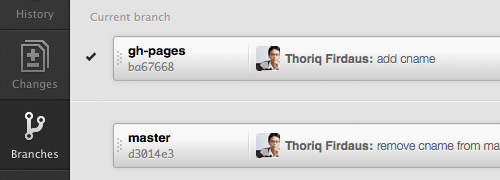
Создайте новый файл с именем CNAME в Корневая папка нашего местного репозитория git. Напишите в нем свое доменное имя для веб-сайта / блога, например blog.domain.com – обратите внимание, что мы можем добавить только один домен в файл CNAME.
Затем зафиксируйте и отправьте файл в Github.
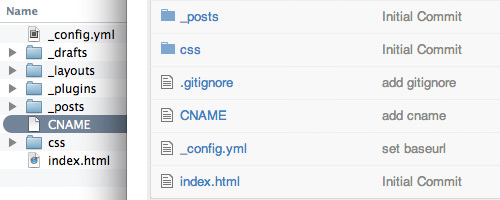
Указывая DNS
Далее нам нужно указать наш DNS для этого домена в файле CNAME на Github Pages. Я буду использовать cPanel в этом примере. Давайте войдем в cPanel и перейдем к Расширенному редактору зон DNS.
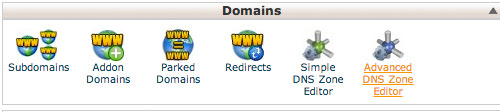
Добавьте новую запись CNAME, указывающую на нашу страницу Github, вот так.
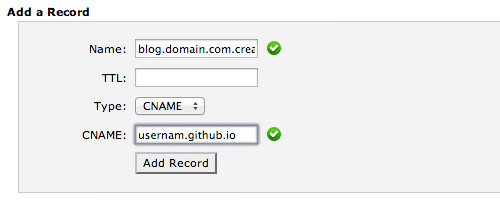
Теперь нам осталось только дождаться DNS для распространения; это может занять 24 часа или всего несколько минут. Когда это произойдет, вы сможете получить доступ к своему веб-сайту и блогу через собственное доменное имя.
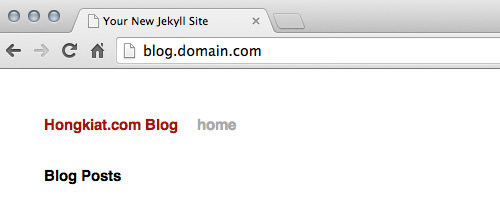
Программы для Windows, мобильные приложения, игры - ВСЁ БЕСПЛАТНО, в нашем закрытом телеграмм канале - Подписывайтесь:)